Kaufberatung und Erfahrungen mit dem Bau eines Studiorechners 2019
Alle Jahre wieder das gleiche Problem: Der Rechenknecht unterm Arbeitstisch ist in die Jahre gekommen. Programme laufen nicht mehr so schnell wie früher. Das Windows 7, 8, 8.5 ist auch nicht mehr das Aktuellste. Zudem hat sich über die Jahre viel Müll und ein Haufen zwangsweise lieb gewonnener Problemchen angesammelt, die mit einer Neuinstallation in den Griff zu bekommen wären. Zudem ist da die Unzuverlässigkeit alter Hardware. Ein neuer Studiorechner muss also her.

Gerade PCs die 16/7 im Einsatz sind, werden halt alt. Mit alt meine ich solche Rechner, die 4 und mehr Jahre gelaufen sind. Nicht jedes elektronische Bauteil ist für den Dauerbetrieb ausgelegt und altert somit. Je kühler man das Innere des PCs hält, desto weniger altert er. Ein platzender Kondensator ist ein schönes Indiz für eine Alterung. Aber auch korrodierte Kontakte zwischen Chips und Platine sowie alt gewordene und steinharte Wärmeleitpaste kommen regelmäßig vor und machen dann irgendwann ernsthafte Probleme. Und dann sind natürlich die Festplatten auch nicht ewig frisch wie am ersten Tag. Ein Ausfall ist also bereits beim Kauf eingebaut. Auch steuerliche Gründe sprechen in aller Regel (also wenn man mit der Produktion vom Musik auch sein Geld verdient) für einen Neukauf. Es gibt also genug Gründe für diesen Artikel.
Die Crux: Der PC-Markt ändert sich alle paar Jahre, und das, was für den letzten PC noch galt, ist schon längst überholt. Die Frage, wie bekomme ich das Beste für mein Geld, stellt sich somit immer wieder neu. Mac-User haben im Grunde das gleiche Problem, sind aber nicht Thema dieses Artikels. Sorry (oder zum Glück, wie man’s nimmt, Anmerk. der Redaktion).
Ich werde klare Kaufempfehlungen zu PC-Komponenten geben. Ich werde nicht gesponsert, sondern habe mein Knowhow mühsam über das Web und meinem lieblings-PC-Magazin, der CT, zusammengesammelt. Eigene Erfahrungen spielen natürlich auch eine Rolle. Es gibt natürlich immer unterschiedliche Ansichten, welche Komponenten oder Betriebssystem die bessere Wahl sind und welche nicht. Deswegen: seid nicht zu streng mit mir, und nehmt das aus diesem Artikel mit, was für euch interessant ist.
Zunächst geht es hier um einen stationären Rechner, also nicht um ein Notebook, welches man mal eben einpackt und mitnimmt. Der Audio-PC steht im heimischen Studio und ist als DAW die Zentrale in den meisten Studios. Somit soll er in erster Linie unhörbar sein - wo wir bereits beim ersten Punkt wären: Was nützen mir die besten Audio-Monitore und Diffusoren an den Wänden, wenn der PC lautstark vor sich hin summt und brummt. Gut, Macbook-User scheinen das offensichtlich anders zu sehen (kleiner Seitenhieb, sei mir gestattet, gerne, Anmerk. der Redaktion). Bei Mikro-Aufnahmen im Raum sollte der Rechner auch nicht unangenehm auffallen.
Ein leiser PC ist nicht schwierig zu bauen, außer man braucht gleichzeitig viel Leistung. Und da wären wir schon beim zweiten Punkt. Neben Ruhe muss der PC auch richtig schnell sein. Je schneller, desto mehr Plug-Ins laufen gleichzeitig und das bei niedrigsten Latenzen. Die Rechenleistung ist also wichtiges und elementares Element für ein kreatives Arbeiten ohne Limits. Es gibt Musiker, die Limitierungen als kreativ förderlich empfinden. Ich sehe das nicht so.
Als Drittes sehe ich die Zuverlässigkeit. Die Maschine soll laufen und nicht alle paar Stunden abschmieren. Zwar werden Abstürze in 99,9% aller Fälle durch Fehler in Treibern (also Software) verursacht. Aber diese hängen oft mit „billiger“ oder schlecht harmonierender Hardware zusammen. Gestandene Hardwarehersteller bieten in der Regel einen weit besseren Treiber- und auch technischen Support. Das ist natürlich nicht immer so, aber in den allermeisten Fällen eben schon. Deswegen hat hier der Preis für ein Qualitätsprodukt immer auch etwas mit Zuverlässigkeit zu tuen.
Als vierten Punkt sehe ich die Ausbaufähigkeit. Damit sind zum einen die Anzahl möglicher Steckplätze und Schnittstellen gemeint. Gerade in elektronischen Musik-Setups wächst die Anzahl an nötigen USB-Anschlüssen von Jahr zu Jahr. MIDI wird hier ja gerne durch USB ersetzt. Und da ist es doof, wenn nur ein halbes Dutzend USB-Ports im Rechner verbaut wären, von denen bereits zwei durch Tastatur und Maus belegt sind. Klar, vieles lässt sich über USB-Hubs lösen. Bei zeitkritischen Anwendung wie MIDI/Audio über USB würde ich dies allerdings nicht zu sehr überstrapazieren. Sporadische Aussetzer, erhebliche Latenzen bis hin zu Systemabstürzen sind die Folge.
Natürlich spielt bei all dem auch der Preis eine Rolle. Ohne Probleme sind PCs mit 5-stelligen Euro-Preisen machbar. Da stellt sich mir aber immer die Frage, ob man diese Leistung im Studio wirklich benötigt. Ich denke eher nicht. Also schaue ich bei der Auswahl der Komponenten auch immer auf den Preis. Es heißt ja auch der fastperfekte Audio-PC und nicht der perfekte Audio-PC.
Als letzten und sechsten Punkt kalkuliere ich immer den Stromverbrauch ein. Ein System, das den ganzen Tag läuft, sollte immer nur so viel Strom verbrauchen, wie nötig. Das senkt die Stromkosten, ist ökologisch sinnvoll und wirkt sich auch immer auf die Lautstärke aus. Was nicht heiß wird, braucht auch nicht gekühlt zu werden. Und aktives Kühlen ist immer mit Lärm verbunden.
"Ein System, das den ganzen Tag läuft, sollte immer nur so viel Strom verbrauchen, wie nötig."
Somit ist die selbstgestellte Aufgabe, alle 6 Punkte (Lautstärke, Leistung, Zuverlässigkeit, Ausbaufähigkeit, Stromverbrauch und Preis) zu erfüllen, nicht gerade eine einfache. Es gibt natürlich spezielle Anbieter, die fertige PCs mit diesen Fähigkeiten anbieten. Ich persönlich habe mich dort umgeschaut und leider nichts Passendes gefunden. Und wenn ich etwa halbwegs Interessantes entdeckte, dann lag die Preise etwa 50% über dem Preis für die Einzelkomponenten. Bei 3.000€ kann man so mal eben 1.000€ einsparen. Für absolute Newbies ist der Eigenbau keine Option. Wer allerdings die Mühe für den Eigenbau nicht scheut und etwas Grundwissen mitbringt, kann nicht nur Geld sparen, sondern sich sein eigenes, individuelles Wunschsystem selbst zusammenstellen, welches dann den eignen Bedürfnissen und auch den finanziellen Möglichkeiten entspricht.
Es können natürlich immer Teile des alten PCs weiter verwendet werden. Gerade Gehäuse, Netzteil oder eine Grafikkarte bieten sich da augenscheinlich an. Eins sollte man allerdings bedenken: Nutzt man vorhandene Komponenten, so ist der „alte“ Rechner erst Mal nicht mehr lauffähig. Geht beim Zusammenbau irgendetwas schief, so steht man ohne Produktivsystem da. Zudem baut man wieder gebrauchte Hardware ein, wodurch sich das Risiko für einen Ausfall erhöht. Und: Nicht immer ist alles kompatibel.
Passt das alte Gehäuse für ein E-ATX Mainboard. Besitzt das Netzteil zwei Anschlüsse für die CPU und über die richtigen Stromanschlüsse für die neue Grafikkarte? Beherrscht die alte Festplatte schon Sata6? Gerade Speicher, Mainboard und CPU bilden immer eine Einheit. Da lohnt es sich nur selten noch alte Komponenten wieder zu verwerten, falls dies überhaupt möglich ist. Deswegen kaufe ich persönlich immer alles (bis aufs Gehäuse) neu und nutze den alten Rechner zunächst parallel weiter. Gerade spezielle Einstellungen können so einfach nochmal nachgeschaut werden. Und: Alte Songs und Projekte laufen nach wie vor auf dem alten System. Bei einem Umzug ist nicht immer sichergestellt, dass Projektdateien ohne Probleme wieder geöffnet werden können. Manchmal fehlen Plug-Ins oder können zu einem alten Projekt nicht mehr zugeordnet werden. Das ist dann ärgerlich. Wenn auf der neuen Kiste alles funktioniert, kann der alte PC ja immer noch ausgeschlachtet, verkauft, als Backup-PC benutzt oder an die Kinder/Frau/Freunde weiter gegeben werden.

Die erste Frage lautet meist: AMD oder Intel? Beide Hersteller bauen zuverlässige und schnelle Prozessoren. Punkt. Wer den PC als DAW nutzt, wird auch Plug-Ins nutzen. Und diese können von allen amtlichen und aktuellen DAWs auf unterschiedliche Prozessorkerne, verteilt werden. Und je mehr Kerne es gibt (und je schneller diese getaktet werden), desto mehr Plug-Ins können ohne Latenzprobleme gleichzeitig genutzt werden. Somit ist für die DAW die Anzahl der Kerne der zunächst wichtigste Faktor. Hier hat AMD seit ein paar Jahren mit dem Ryzen Threadripper eine überaus attraktive Prozessorfamilie am Start. Diese bieten, je nach Modell, viele und zudem flotte Kerne. Und das auch im Gegensatz zu Intel-Prozessoren zu einem anständigen Preis.
Besonders attraktiv sind derzeit der AMD 1950x mit 16 Kernen für etwa 649€ und der 1920x mit 12 Kernen für 384€. Spitzenmodell ist der 2990x mit 32 Kernen. Dieser kostet derzeit 1779€. Die Preise von Prozessoren purzeln von Jahr zu Jahr. Ein Aufrüsten innerhalb einer Prozessorfamilie (Sockeltyp) ist selten ein Problem. CPU und im schlimmsten Fall den CPU-Lüfter tauschen ist schnell erledigt und erfordert keine Neuinstallation des OS. Deswegen habe ich mich für den 1920x entschieden. Wenn die Preise für die schnelleren Threadripper in den nächsten Jahren sinken, dann kann ich problemlos aufrüsten. Insofern mir die aktuelle Rechenleistung nicht ausreichen sollte, was ich aber derzeit bezweifle. Ein 1920x Prozessor liefert bereits 12 echte Kerne. Somit sind 24 Threads möglich und dass mit Quad-Channel Support für den Arbeitsspeicher. Die CPU taktet mit zügigen 3500 MHz. In Ruhe sind es sparsame 2200 MHz. Die meisten meiner Cakewalk Sonar-Projekte mit zig Plug-Ins und niedrigster Latenz und 48/24 benötigen so wenig der maximal möglichen CPU-Power, dass nicht in den schnellen Normalbetrieb geschaltet wird, sondern die CPU mit gemütlichen 2200 MHz arbeitet. Erst bei Benchmark-Tools oder beim Videorendering wird 100% der Rechenleistung abgerufen.
Mit meiner DAW habe ich das bisher noch nicht geschafft. Und das ist auch ganz gut so. Läuft eine CPU immer unter Volllast, so muss sie auch maximal gekühlt werden. Ergo: Die Lüfter drehen hoch und werden laut. Und das wollen wir ja nicht. Deswegen rate ich dazu, die CPU immer ein paar Nummern schneller zu dimensionieren. Auch wenn man die Rechenleistung nur selten benötigt, man hat sie, wenn man sie braucht. Und ansonsten ist der PC „normal“ gefordert und arbeitet entsprechend ruhig und zuverlässig. Der Ryzen Threadripper lässt sich problemlos übertakten. AMD liefert dazu sogar ein eigens Tool. Davon rate ich aber grundsätzlich ab. Man handelt sich mehr Probleme ein, als man an Leitung gewinnt. Ein PC mit Threadripper 1920x erreicht eine Cinebench R20 von etwa 5100 Punkten. Ein Threadripper 1950x liegt bei etwa 6600 Punkten.
„Läuft eine CPU immer unter Volllast, so muss sie auch maximal gekühlt werden. Ergo: Die Lüfter drehen hoch und werden laut.“
Sie könnt ihr euren PC mal selber testen:
https://www.maxon.net/de/produkte/cinebench-r20-overview/
Um die Prozessoren aller Hersteller miteinander zu vergleichen ist https://www.cpubenchmark.net/ eine gute Adresse.
Intel baut selbstverständlich auch richtig gute CPUs. Gerade bei Anwendungen, die nur einem Kern nutzen, sind die i9 Intel-Prozessoren dem Threadripper überlegen. Diese sind aber auch wesentlich teurer. Ich denke aber, ich habe meine Entscheidung für einen AMD Threadripper ausreichend begründet. Zudem: Sucht mal eine Intel CPU um die 380€. Ich denke da werdet ihr nichts wirklich Äquivalentes, also eine CPU mit 12 Kernen, finden.

Dieser ist für einen leisen Betrieb besonders wichtig, da dieser zumindest bei DAWs die meiste Arbeit hat. Auf Spiele-PCs ist dies meist die Grafikkarte. Zudem benötigen viele Kerne auch eine besonders effektive Kühlung. Ich hatte zunächst einen BeQuiet Dark Rock Pro TR4 installiert. Das Ergebnis war nicht zufriedenstellend. Die CPU blieb immer relativ warm (> 70 Grad) und die beiden Lüfter waren selbst im Leerlauf hörbar. Deswegen habe ich mich letztendlich für eine Wasserkühlung von Enermax Typ Liqtech TR4 II RGB 240mm entschieden. Die Montage ist wirklich simpel. Keine Angst: Hier müssen keine Wasserleitungen verlegt oder Ausgleichbehälter montiert werden. Die Enermax Liqtech ist fertig montiert und befüllt und braucht einfach nur montiert zu werden. Dies geht sogar einfacher und unkomplizierter als die Montage des BeQuite Kühlers.
Es folgte eine gewisse Ernüchterung. Im Gegensatz zum „normalen“ CPU Kühler bei dem die Lüfter innerhalb des Gehäuses werkeln, wird die Radiatoreinheit mitsamt der 2 Lüftern bei der Wasserkühlung an den Gehäusedeckel montiert. Neben der erwärmten Luft, strömt auch der Schall der Lüfter eben durch die entstandene Gehäuseöffnung nach außen. Die mitgelieferten Enermaxlüfter sorgen zwar für eine hervorragende Kühlleistung, sind aber relativ laut. Auch diese habe ich gegen Noctua-Lüfter Typ NF-F12 PWM getauscht und schon war Ruhe. Im normalen Betrieb ist kein Geräusch zu hören. Unter Volllast schon. Da diese in der Praxis selten erreicht wird, ist das absolut OK. Achso: Das dann entstehende Surren ist nicht wirklich laut, aber halt hörbar. Ein Kompromiss, den man zwangsläufig eingehen muss. Ich habe die Luftöffnung für den Radiator mit einer zusätzlichen Abdeckung versehen, was wieder ein paar dB einspart. Das mag der ein oder andere als zu viel des Guten ansehen. Mir persönlich war es den Aufwand wert. Zudem hat es Spaß gemacht.
Wer viel mit Libraries arbeitet, wird viel Arbeitsspeicher benötigen. 16GB ist schon richtig viel. Wer sich was Gutes tun will, greift zu 32GB. Die Preise für RAM sind derzeit relativ hoch. Das ist halt leider so. DDR4-Ram ist derzeit Standard. Ich habe mich für 4 Module á 8GB Ram der Marke Corsair Typ Vengeance LPX (3000 MHz) entschieden. Diese werden auch vom Hersteller des Mainboards als kompatibel ausgewiesen. RAM-Module werden mit individuellen Codes aus Zahlen und Buchstaben deklariert. Sucht man diesen, so kann man sicher sein auch die richtigen zu finden. Darauf sollte man immer achten.
4 einzelne Module sind wichtig, da die Threadripper-CPU in der Lage ist, den Speicher über 4 Kanäle auszulesen. Ein einziger 32GB oder 2x16GB Riegel würden den PC faktisch langsamer machen. Es gibt weitere Faktoren, die einen Speicher auszeichnen. Das sind zum einen die Latenzwerte der Speichermodule und die Taktrate. Letztere wird durch die verwendete CPU bestimmt. Ich habe mich für 3.000er Speicher entschieden, auch wenn die 1920x CPU maximal einen 2.600-Takt unterstützt. Rüste ich irgendwann auf, dann habe ich bereits ein ausreichend schnelles RAM eingebaut. Wer einen „normalen“ CPU-Kühler einsetzt sollte darauf achten, dass die verwendeten RAM-Riegel unter den darüber liegenden Kühler passen. In diesem Fall sind opulente Kühlkörper auf dem RAM nicht unbedingt zu empfehlen. Wer eine Wasserkühlung einsetzt, dem würde ich dann doch zu RAM mit Kühlern raten, da der darüber liegende CPU-Kühler fehlt und somit das RAM nicht aktiv mit-gekühlt wird. Zudem hat man bei einer Wasserkühlung ausreichend Platz für üppig gekühlte RAM-Riegel.

Die Wasserkühlung verursacht keine Geräusche, lediglich die Ventilatoren am Radiator. Zusätzlich ist eine Wasserpumpe eingebaut, die die Kühlflüssigkeit in steter Bewegung hält. Diese ist bei der hier empfohlenen Enermax-Kühlung fast unhörbar und macht sich nur durch ein leises Brummgeräusch bei geöffnetem Gehäuse bemerkbar.
Das Herzstück des PCs ist das Mainboard. Hier laufen alle Komponenten zusammen. Das Angebot an TR4-Mainboards für den Threadripper ist überschaubar. Dabei laufen alle mit dem X399 Chipsatz. Sie unterscheiden sich somit eigentlich nur bei der Ausstattung. Ich habe mich für das Phantom Gaming Board x399 von AsRock entschieden. Es ist mit 289€ das derzeit günstigste Board für den Threadripper, bietet aber alle Anschlüsse, die ich benötige. Nur die 3 PCI-Steckplätze könnten dem ein oder anderen zu wenig sein. Mir reichen sie aus, da ich neben Grafikkarte nur eine RME Raydat als PCI-Karte nutze. Ein Steckplatz ist vorsorglich noch frei. USK-Anschlüsse sind in ausreichender Anzahl vorhanden. Trotz Bios V1 läuft der Rechner seit 2 Monaten absolut stabil. Was will man mehr? Die Preise für TR4- oder 2066er-Boards liegen deutlich über dem von Standart-Boards für Sockel 1151 oder AM4. Somit sind die Highend-CPUs von Intel und AMD nicht nur teurer, sondern auch die dazu notwendigen Boards. Dies sollte man bei einem Kauf immer einkalkulieren.
Die gute alte Festplatte ist tot. Die SSD hat sich zum quasi Standard entwickelt. Sie ist um Welten schneller, unhörbar und zudem stromsparend. Ich rate dringend dazu, gleich zwei SSDs, besser noch M.2-SSDs (z.B. Samsung MZ-V7E500BW) anzuschaffen. Eine für das Betriebssystem und eine zweite für den VST-Content und Projekte. Für das OS reichen 500GB absolut aus. Für den VST-Content/Samples plus Projekte sind 1GB und mehr empfehlenswert. Aber ich denke, da weiß jeder selbst, was er braucht. Wer einmal erlebt hat, wie schnell es sich in einer üppigen Sample-Library auf SSD schmökern lässt, will niemals mehr rotierende Scheiben im Rechner haben. Diese sehe ich nur noch sinnvoll als Datengrab oder zum Backuppen. Die M.2 ist nochmals schneller als die SSD. Davon spürt man in der Praxis allerdings nicht so viel, wie beim Umstieg von HDD auf SSD.
Die M.2 blockiert zudem keinen Sata-Port und wird sofort auf das Mainboard gesteckt. Das AsRock Phantom Gaming X399 verfügt über drei dieser Ports, welche auch alle mit Speicher bestückt werden können. Es gibt nämlich unterschiedliche M.2 Ports. Weitere Kabel für Sata und Strom entfallen bei M.2. Ich bin ein Freund von M.2, aber eine gute SSD tut´s auch. Ich bin immer bei Samsung und Kingston geblieben. Hab halt gute Erfahrungen damit gemacht.
Hier mal die Unterschiede bei der Lese- und Schreibgeschwindigkeit (Crystalmark)
Samsung 970 EVO 500GB M.2:
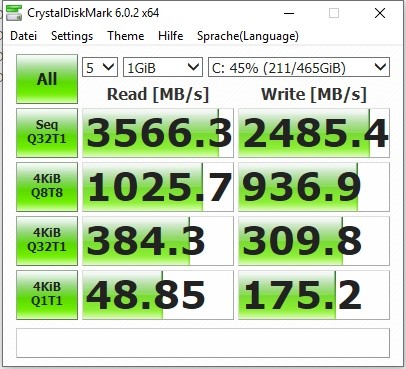
Kingston 1TB SSD:
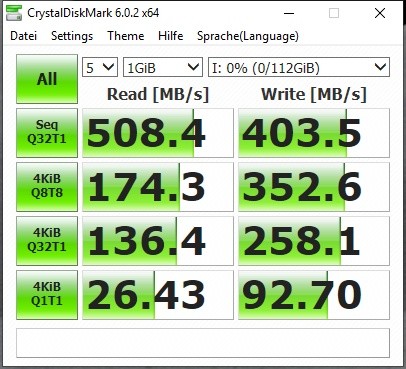
Und eine aktuelle Western Digital 8TB Red:
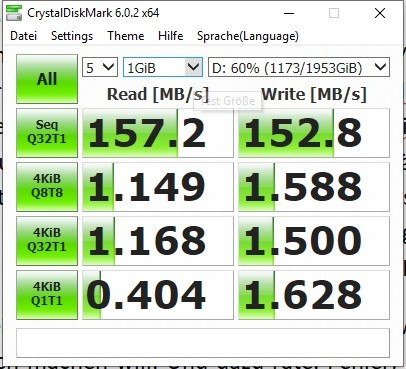
Ich denke, die Werte sprechen für sich. Dazu sei noch zu sagen, dass die M.2 SSDs die maximalen Transferraten nur für kurze Zeit liefern. Und zwar so lange, bis die maximale Temperatur Betriebstemperatur erreicht wird. Auf dem AsRock Mainboard wird die M.2 durch ein Alublech mit zusätzlichem Wärmeleitpad gekühlt. Dadurch wir diese Transferrate bei meinem PC auch länger als 10 Minuten erreicht. Das sieht dann so aus:

Die Wahl der Grafikkarte ist für eine DAW fast egal. Wer nur einen Monitor anschließen möchte und sonst keine Spiele auf dem Rechner spielen will, kann zu jeder 08/15 Grafikkarte greifen. Wer allerdings mehrere Monitore anschließen möchte, war bisher immer mit AMD-Karten gut bedient. Das gilt auch immer noch, allerdings hat Konkurrent Nvidia mächtig nachgelegt und unterstützt jetzt bis zu 4 Monitore. Das gilt zumindest für die halbwegs aktuellen 1060er Karten. Diese sind ab 180€ aufwärts erhältlich. Ich habe mich für eine Zotac GeForce GTX 1060 AMP! mit 6GB entschieden. Die ist schön klein und: im normalen Desktop-Betrieb laufen die Lüfter nicht und die Karte ist unhörbar, weil passiv gekühlt.

Zudem bietet die Karte mehr als genug Leistung für Video-Rendering. Und: Sie hat genug unterschiedliche DVI, HDMI und DV-Anschlüsse. Ändern sich mal die Monitore, so habe ich keine Probleme mit den nötigen Anschlüssen oder Adaptern für meinen 3-Schirm-Betrieb. Wer, wie gesagt, auch gelegentlich Videoschnitt in 4K oder FHD betreibt, dem rate ich zu einer schnellen Grafikkarte. Ich habe es ausprobiert: Während die Vorschau oder das Hin- und Her-spulen im Video mit meiner betagten AMD HD6670 ziemlich ruckelte und so gar keinen Spaß machte, läuft es mit der Nvidia 1060 butterweich und ohne jegliche Ruckler.

Ein ganz zentrales Element für einen leisen PC ist das Gehäuse. Es soll die Wärme gut nach außen leiten und gleichzeitig den Schall, der durch Lüfter, Festplatten und Wasserpumpen erzeugt wird, drinnen halten. Ein Geheimtipp sind die Deep-Silent Gehäuse des Hersteller Nanoxia. Dieses gibt es in unterschiedlichen Größen und Ausführungen. Man sollte darauf achten, dass die Gehäuseseiten mit Lärmschutzplatten von innen bereits verkleidet sind. Mit diesen Gehäusen hat man eine sehr gute Basis für einen richtig leisen PC. Ich rate die Gehäuse immer etwas größer zu nehmen. Große Gehäuse lassen sich meiner Erfahrung nach effektiver belüften. Die mitgelieferten Nanoxia-Lüfter sind die leisesten, die ich kenne. Ich habe aktuell zwar nur noch 3x Noctua NF-P14s redux-900 verbaut, welche auch absolut flüsterleise arbeiten. Die Nanoxia kühlten aber bei gleicher Lautheit gefühlt eine Spur effektiver. Dabei sind 140mm Lüfter immer 120mm oder gar 80mm vorzuziehen. Je größer der Lüfter, desto größer ist auch der Luftdurchsatz. Und umso langsamer muss ein Lüfter sich drehen, um die gleiche Menge Luft in und aus dem Gehäuse zu transportieren. Und je langsamer ein Lüfter sich dreht, desto leiser ist er. Die Noctua, die es nun endlich auch in grau und schwarz gibt, verfügen zudem über wirkungsvolle Gummis, die die Übertragungen von Schwingungen aus das Gehäuse verhindern. Die beiliegenden Gummis der Noctua-Lüfter Typ NF-F12 PWM passen übrigens auch auf die Noctua NF-P14s redux-900, die leider keine im Lieferumfang enthalten.
Die Frontblende ist bei dem Noctua-Gehäuse auch mit einer Dämmung versehen. Die Luft wird durch die seitlichen Luftschlitze angesaugt. Die Lüfter lassen sich zum Säubern ausklappen. Die Staubgitter verhindern, dass Staub ins Innere gelangt und sollten nochmal gereinigt werden…

Grundsätzlich sollte man das Gehäuse vom Boden entkoppeln. Man kann z.B. eine einfache Schaumstoffmatte zurechtschneiden und darunter legen.

Hier entkoppeln zwei Schaumstoffmatten(schwarz und grün) plus die Gummifüße das Gehäuse vom Boden. Durch das Brett lässt sich der PC trotzdem noch nach vorne verschieben. Wer einen Teppich im Studio hat, kann darauf natürlich verzichten.
Genauso wichtig ist es, in der Lüftersteuerung die Drehzahlen einzustellen, die die CPU sowie Mainboard auf ordentlichen Werte (> 60 Grad) halten. Und das bei minimaler Drehzahl.
Hier ein paar Screencaptures meiner Lüftersteuerung:
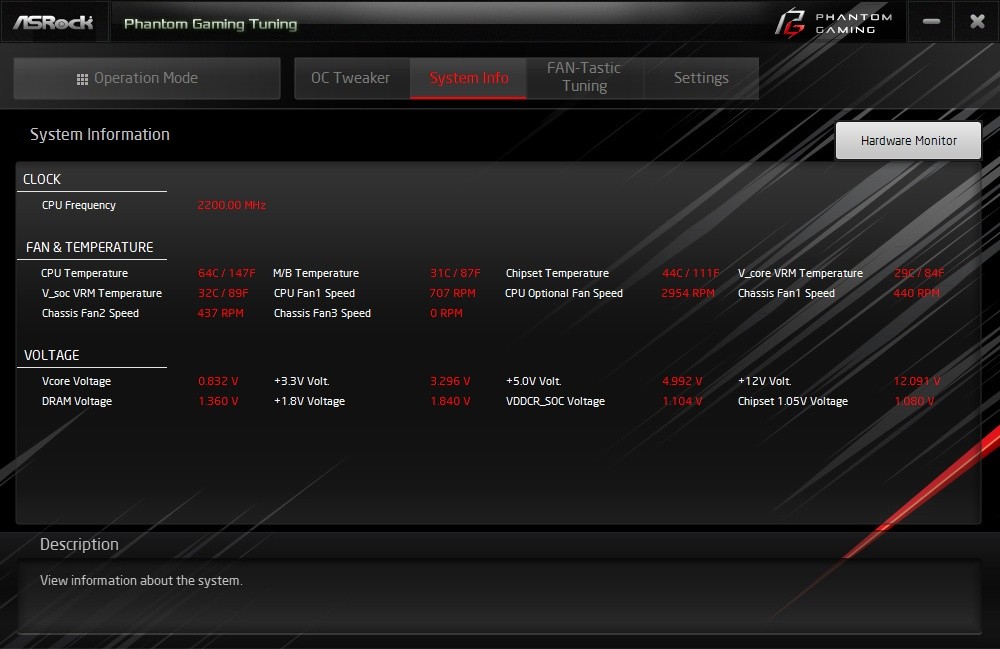
Das sind doch ordentliche Werte bei den Temperaturen. Bitte beachten: Die AMD Threadripper zeigen mit einen Offset von 27°C immer mehr an, als es in Wirklichkeit sind. Somit hat meine CPU eine Temperatur im Normalbetrieb von 37°C. Fan1 sind die Lüfter der Radiatoreinheit. Maximal drehen sie mit 2000Rpm. Bei 500 Rpm sind sie nicht zu hören. Der CPU Optional Fan ist die Wasserpumpe der Wasserkühlung. Diese betreibe ich immer mit maximaler Drehzahl. Muss aber nicht sein. 70% wären für den Normalbetrieb vollkommen ausreichend. Chassis Fan 1 sind die Lüfter vorne, Chassis Fan 2 der Lüfter auf der Rückseite des Gehäuses. Mit rund 440RPM sind diese ebenfalls unhörbar. Hier als Beispiel mal eine Kennlinie:
Der Lüfter regelt nach der Tctrl, also der tatsächlichen Temperatur der CPU (Wichtig!!). Ich denke die Grafik erklärt sich von selbst. Ein Fan Test erkennt die Drehgeschwindigkeit aller Lüfter automatisch und passt die Kennlinien selbstständig an. Ich hatte mit meinen eigenen Werten allerdings bessere Ergebnis. Ich denke, in den Sommermonaten werde ich die Kennlinien noch etwas nach oben verschieben müssen. Aber das dauert ja noch etwas… Dieses Tool ist Bestandteil des ASRock-Mainboards und sieht bei anderen Herstellern/Boards anders aus. Bei manchen Boards lassen sich diese Einstellungen nur über das UEFI/Bios erreichen, was die ganze Einstellprozedur in der Praxis natürlich verkompliziert.

Netzteile gibt es richtig viele. Da diese meist auch aktiv gekühlt werden, habe ich mich für ein Corsair HX750 entschieden. Den maximalen 750W werde ich mit diesem PC nie erreichen. Somit ist dieses Netzteil klar überdimensioniert. Der Clou an der Sache: Das Netzteil fängt erst bei Last an aktiv zu kühlen. Bei mir steht der Lüfter also 99,99% der Zeit still. Somit ist das Netzteil unhörbar und liefert gleichzeitig genug Power. Darunter leidet etwas die Effizienz. Dies habe ich aber bewusst einkalkuliert. Auch das Kabelmanagement des HX750 ist wichtig. Je weniger Kabel im Gehäuse liegen, desto weniger behindern diese den Luftstrom. Und je besser dieser ist, desto effektiver werden die Komponenten gekühlt: Ergo: Die Lüfter laufen langsamer. Wir wollen ja einen unhörbaren PC.
Auch die Effizienz (80+, Silver, Gold, Platin) ist wichtig. Je effizienter, desto weniger Energie wird im Netzteil selbst verbraucht. Dies spart nicht nur Strom und somit Geld, sondern sorgt wiederum für einen leiseren PC, da weniger unnötige Wärme entsteht, die ja schließlich wieder durch laute Lüfter abgeführt werden muss. Ich denke ihr versteht so langsam, wie das Ganze zusammenhängt. Die Mehrkosten für ein effizientes Platin-Netzteil, wie das Corsair HX750, gegenüber einem 08/15 80+ Netzteil haben sich bereits nach zwei Jahren amortisiert. Also bitte nicht beim Netzteil sparen. Zudem benötigt der Threadripper, besser gesagt das Asrock X399 Mainboard zwei 12V-CPU Anschlüsse. Und auch dieses liefert das HX750 gleich mit. Auf spezielle Y-Adapter kann man somit verzichten. Es lebe die Zuverlässigkeit!
Dank des WWW finden wir immer den Best-Price. Die Frage ist oft, wo die Teile herkommen. Wie sieht es mit einem Umtausch aus? Wenn was kaputt ankommt bleibt die Frage, ob der günstigste Händler auch zeitnah Ersatz schicken kann. Meist sind günstige Angebote schnell vergriffen. Ich bestelle deswegen grundsätzlich alles bei einem, maximal zwei Händlern meines Vertrauens. Im Grunde genommen spart man nicht viel, wenn man die ganzen Einzelteile bei zig Händlern bestellt. Die Sachen kommen zu unterschiedlichen Zeiten an und die zusätzlichen Versandkosten fressen das Ersparte oft wieder auf. Bei Amazon ist eine Rückgabe ziemlich einfach, was ich persönlich zwar sehr selten nutze, dann aber sehr zu schätzen weiß. Z.B. stellte sich mein ursprünglich geplanter BeQuiet CPU-Lüfter in der Praxis, wie gesagt, als ziemlich uneffektiv heraus. Die Rückgabe war dank verlängertem Umtauschrecht selbst nach 4 Wochen noch möglich. Aber da hat jeder sicher seine eigenen Erfahrungen gemacht.
Beim Audio-PC gibt es derzeit ein einziges, sinnvolles Betriebssystem: Windows 10 in 64Bit. Am besten die Pro-Version. Eine ordentliche Microsoft-Lizenz kostet um die 140€. Online findet man Windows 10 für 12,99€, bei Ebay für zum Teil unter 10€. Dabei handelt es sich allerdings nicht um eine offizielle Lizenz, sondern um einen Key zum Freischalten. Grundsätzlich könnte Microsoft jederzeit diese Freischaltcodes sperren und nach einer echten Lizenz fragen. Ob sie dies irgendwann machen werden, das weiß niemand. Die Aktivierungscodes funktionieren zwar, die Frage ist aber, ob dies so bleiben wird. Wer Windows 8, 8.5 oder auch noch Windows 7 installiert hat, kann diese immer noch kostenlos auf Windows 10 upgraden. Auch hier finden sich gute Videos auf YouTube.
Ich würde die alte Installation nie weiter verwenden. Zwar erkennt Fenster 10 die neue Hardware und installiert auch notwendige Treiber. Das kann gut gehen, muss es aber nicht. Zudem ist eine saubere Installation immer die besser Wahl. Diese Zeit muss man sich einfach nehmen.
Ich kann, will und werde jetzt hier keine Anleitung zum PC-Bau geben. Auch dazu gibt es genug gute YouTube-Videos. Ein paar Tipps möchte ich dennoch loswerden:
Nehmt Euch Zeit. Nicht abends um 20Uhr anfangen, wenn am nächsten Tag ein wichtiger Termin ansteht. Ein Zusammenbau dauert immer ein paar Stündchen. Das Aufspielen von Windows geht zwar recht schnell. Bis dann aber alle Updates, Treiber und letztendlich Programme installiert sind, vergeht schnell mal ein ganzer Tag oder mehr. Ich rate dazu, sich vorab eine Liste der zu installierenden Programme und Plug-Ins zu machen und diese der Reihe nach abzuarbeiten. Auch ein Datenträger, auf dem bereits alle Installationsdateien liegen, ist sinnvoll. Ein Windows 10 Installations-USB-Stick sowieso. Auch eine Liste mit Zugängen zum Aktivieren der Software ist „nice to have“. Zudem sollte man sich Systemtreiber und Updates vorab bereits besorgt und auf eine SSD oder USB-Stick kopiert haben. Gleichzeitig kann man natürlich überflüssige Programme aussortieren.
Wichtig ist, dass das System zunächst einwandfrei läuft, sprich Windows 10 mit allen Updates, Treibern versorgt und auch aktiviert wurde. Danach sollte man jegliche externe Hardware wie USB-Geräte sauber installieren. Wenn das auch alles läuft, ein Backup machen (z.B. mit dem kostenlosen Paragon Backup&Recovery). Sollte in der weiteren Installation irgendetwas schief laufen, kann man ab diesem Punkt wieder beginnen. Und bitte: erst wenn die Hardware wirklich läuft, mit der Installation der Programme und Plugs beginnen. Warum? Ganz einfach. Ist an der Hardware irgendetwas defekt (was ja immer mal sein kann), so fällt dies erst dann auf, wenn alle Ports beschaltet und richtig eingerichtet sind. Manche Probleme zeigen sich oft erst, wenn der PC ein paar Stündchen läuft. Im Schlimmsten Fall fängt man dann wieder ganz von vorne an. Und dann war die Mühe mit den Programminstallationen unnötig.
Die Neuinstallation ist mir persönlich immer ein Grauß. Irgendetwas läuft (fast) immer schief oder nicht so, wie man es erwartet. Da heißt es durchhalten. Ein Lichtblick: Bei Native Instruments war die Installation meines Komplete-Bundles sowie Maschine plus zig Soundpacks maximal komfortabel: NI Access Center installiert, angemeldet und der Rest lief dann von alleine. Nur ein paar Libraries musste ich danach händisch verschieben und kurz die neuen Pfade eintragen. Klasse!
Bei vielen anderen Programmen hatte ich richtig viel Stress, die Installation überhaupt zu starten. Gerade ältere 32 Bit Programme oder Plug-Ins verstehen sich mit Windows 10 nicht so richtig. Wichtig ist es dann die Installationen als Administrator (im Kontextmenü, rechte Maustaste) zu starten. Wenn das nicht ausreicht, hilft es sehr, die Installation im Kompatiblitätsmodus zu starten. Dazu reicht es oft NICHT aus, über das Kontextmenü „Behandeln von Kompatiblitätsproblemen“ zu wählen. In den Eigenschaften der Setup-Dateien kann man die Kompatibilität für ein OS selbst auswählen. Dieser reicht nur an dieser Stelle bis zu Windows 95 zurück. Mit Win XP habe ich alle alten Programme zum Laufen gebracht. Mache Programme wollen nach erfolgreicher Installation zudem immer mit Administrationrechten gestartet werden. Auch das solle man dann in den Eigenschaften festlegen und ggf. die Sicherheitseinstellungen etwas herunter setzen, damit man nicht immer alles bestätigen muss. Bedanken könnt ihr Euch später.
Je nach Komplexität einer Windows-Installation ist der Aufwand also erheblich. Zumindest dann, wenn man es ordentlich machen will. Und dazu kann ich nur raten. Fehler, wie das eben nicht neu booten, obwohl eine Installation das gerne hätte, führen zu Problemen, die sich summieren und zum Teil irreparabel sind. Deswegen immer mal wieder neu starten und schauen, ob neue Updates (für gerade frisch installierte Runtime-Bibliotheken oder USB-Geräte) verfügbar sind. Die Standard-Windows-Treiber funktionieren zwar. Trotzdem sollte man, wo vorhanden, immer die aktuellen Treiber der Hersteller verwenden.
Und: Es muss ja nicht immer alles genau so sein, wie es einmal war. Auch dazu ist eine Neuinstallation sinnvoll: Alte Pfade verlassen und Neues ausprobieren.
Ein Tipp noch: Selbst wenn das Gehäuse mit Lärmschutz ausgestattet ist, so sollte man den PC unter irgendetwas stellen, dass den Schall auffängt und absorbiert. Bei mir ist das der Studiotisch. Ich habe einfach etwas Noppenschaum drumherum geklebt, und schon ist der Rechner noch weniger zu hören.
Solltet ihr trotz Warnung Festplatten einbauen, so machen diese meist den größten Lärm. Gerade Platten jenseits der 4TB sind ziemlich laut, und das gilt auch für die „leisesten“ getesteten Kandidaten. Trotz Entkoppelung über Gummis im Noctua-Gehäuse sind diese Festplatten draußen zu hören. Die Vibrationen werden unwillkürlich auf das Gehäuse übertragen. Deswegen habe ich meine 8TB WD Red Platte auf eine Schaumstoffmatte gelegt und mit zwei Gummis gegen ein Verrutschen gesichert. Diese ist nun hörbar.

Der Luftstrom des Nanoxia Deep Silence funktioniert nach folgendem Prinzip, welches auch für die meisten derzeit erhältlichen Gehäuse gilt: Frische Luft wird von Vorne angesaugt, im Gehäuse erwärmt und dann nach hinten und ggf. oben ausgegeben. Gleichzeitig saugt von unten der Netzteillüfter kalte Luft an und gibt dies nach hinten ab. Diese Luft erreicht also nicht das PC-Gehäuse. Die Lüfter der Grafikkarte transportieren die warme Luft ebenfalls nach hinten aus dem Gehäuse heraus. Ergo: Der meiste Lärm wird mitsamt erwärmter Luft nach hinten ausgegeben. Deswegen macht es durchaus Sinn, im Abstand von etwa 20 cm zur Rückwand eine ausreichend große Matte aus Noppenschaum zu installieren. Diese absorbiert den Großteil des Lärms und verhindert, dass dieser durch glatte Oberflächen reflektiert wird und sich im ganzen Raum verteilt.
Hier eine Übersicht der Komponenten mit Preisen Stand 28.3.2019
Bitte achtet darauf, dass die Preise beinahe täglich, mal mehr, mal weniger, schwanken.
AMD RYZEN THREADRIPPER 1920X CPU: 370€
Corsair Vengeance LPX 32GB (4x8GB) DDR4 3000MHz RAM: 250€
ASRock TR4, X399 Phantom Gaming 6 Mainboard: 289€
Samsung MZ-V7E500BW 970 EVO Interne SSD, 500GB NVMe M.2: 120€
Samsung MZ-76E1T0B/EU SSD 860 EVO 1 TB: 145€
Corsair HX750 PC-Netzteil: 132€
Enermax Wasserkühlung Liqtech TR4 II RGB 240mm (ELC-LTTRTO240-TBP): 131€
Nanoxia 600060505 Deep Silence 5 Rev. Gehäuse B: 130€
ZOTAC GeForce GTX 1060 AMP! Edition Grafikkarte: 180€
Noctua NF-F12 PWM (Lüfter für die Wasserkühlung): 2x 23€
Noctua NF-P14s redux-900 (Gehäuselüfter): 3x 16€
Das sind in Summe 1.848€. Dazu addieren sich noch die Versandkosten und die Windows 10 Pro Lizenz. Die 5 Noctua-Lüfter sind optional und können je nach Vorlieben wieder subtrahiert werden. Das gilt auch für die Zotac Grafikkarte. Wer hier keine großen Ansprüche hat, kann auch zum Beispiel eine GeForce GT 710 für 36€ einbauen. Diese kühlt passiv und unterstütz allerdings nur 2 Monitore gleichzeitig. Somit schwankt die Auswahl zwischen 1846 und 1610€. Das ist natürlich nicht wenig Geld. Ich rechne immer so: Ein PC soll 5 Jahre laufen. Das sind dann knapp 30€ im Monat zuzüglich Stromkosten von 50€ (bei 16 Stunden Nutzung am Tag mit ca. 350W Verbrauch inklusive Monitore und Peripherie und das zu 30 Cent für die Kilowattstunde). Ich denke diese Kosten liegen in einem sehr vernünftigen Verhältnis zum Nutzen.
Ein wirklich leiser und gleichzeitig potenter PC ist also möglich. Im Grunde genommen ist eine Kombination aus vielen Details notwendig, um einen Rechner leise zu bekommen. Wichtig ist, dass das Innere trotzdem immer ausreichend gekühlt wird. Denn wird die CPU zu warm, so taktet sie sich automatisch selbst herunter. Dies geht dann natürlich mit Leistungseinbußen einher. Und das wollen wir ja auch nicht. Zum einen sollten die Komponenten so gewählt werden, dass so wenig Lärm wie nötig entsteht. Zum anderen ist da aber auch ein gutes Gehäuse notwendig, das den entstehenden Schall effektiv absorbiert. Nochmal gesagt: Trotzdem sollten die Komponenten immer ausreichend gekühlt werden um einen stabilen und flotten Betrieb zu garantieren. Gerade bei den Einstellungen der Lüfter-Steuerung lässt sich einiges an Feintuning betreiben. Diesen Prozess kann man getrost in die Praxis verlegen, da alle Einstellungen im laufenden Betrieb gemacht werden können. Man hat schnell raus, bei welcher Anwendung besonders viel Leistung gefragt ist. Ein sporadischer Blick auf einen Hardwaremonitor (z.B. hwinfo.com) ist in den ersten Wochen Pflicht. Ob sich dieser Aufwand lohnt, muss jeder für sich selbst entscheiden. Ich persönlich empfinde es als kreative Befreiung, keine Limitierung beim Einsatz von Plug-Ins zu haben und gleichzeitig den Rechner nicht wahrzunehmen.
Ich hoffe ich habe euch ein paar wertvolle Tips für den heimischen Audio-PC geben können. Fragen beantworte ich, wenn möglich, gerne. Für Anregungen bedanke ich mich schon jetzt.
Gerade PCs die 16/7 im Einsatz sind, werden halt alt. Mit alt meine ich solche Rechner, die 4 und mehr Jahre gelaufen sind. Nicht jedes elektronische Bauteil ist für den Dauerbetrieb ausgelegt und altert somit. Je kühler man das Innere des PCs hält, desto weniger altert er. Ein platzender Kondensator ist ein schönes Indiz für eine Alterung. Aber auch korrodierte Kontakte zwischen Chips und Platine sowie alt gewordene und steinharte Wärmeleitpaste kommen regelmäßig vor und machen dann irgendwann ernsthafte Probleme. Und dann sind natürlich die Festplatten auch nicht ewig frisch wie am ersten Tag. Ein Ausfall ist also bereits beim Kauf eingebaut. Auch steuerliche Gründe sprechen in aller Regel (also wenn man mit der Produktion vom Musik auch sein Geld verdient) für einen Neukauf. Es gibt also genug Gründe für diesen Artikel.
Die Crux: Der PC-Markt ändert sich alle paar Jahre, und das, was für den letzten PC noch galt, ist schon längst überholt. Die Frage, wie bekomme ich das Beste für mein Geld, stellt sich somit immer wieder neu. Mac-User haben im Grunde das gleiche Problem, sind aber nicht Thema dieses Artikels. Sorry (oder zum Glück, wie man’s nimmt, Anmerk. der Redaktion).
Ich werde klare Kaufempfehlungen zu PC-Komponenten geben. Ich werde nicht gesponsert, sondern habe mein Knowhow mühsam über das Web und meinem lieblings-PC-Magazin, der CT, zusammengesammelt. Eigene Erfahrungen spielen natürlich auch eine Rolle. Es gibt natürlich immer unterschiedliche Ansichten, welche Komponenten oder Betriebssystem die bessere Wahl sind und welche nicht. Deswegen: seid nicht zu streng mit mir, und nehmt das aus diesem Artikel mit, was für euch interessant ist.
Was ist ein perfekter Audio-PC eigentlich?
Zunächst geht es hier um einen stationären Rechner, also nicht um ein Notebook, welches man mal eben einpackt und mitnimmt. Der Audio-PC steht im heimischen Studio und ist als DAW die Zentrale in den meisten Studios. Somit soll er in erster Linie unhörbar sein - wo wir bereits beim ersten Punkt wären: Was nützen mir die besten Audio-Monitore und Diffusoren an den Wänden, wenn der PC lautstark vor sich hin summt und brummt. Gut, Macbook-User scheinen das offensichtlich anders zu sehen (kleiner Seitenhieb, sei mir gestattet, gerne, Anmerk. der Redaktion). Bei Mikro-Aufnahmen im Raum sollte der Rechner auch nicht unangenehm auffallen.
Ein leiser PC ist nicht schwierig zu bauen, außer man braucht gleichzeitig viel Leistung. Und da wären wir schon beim zweiten Punkt. Neben Ruhe muss der PC auch richtig schnell sein. Je schneller, desto mehr Plug-Ins laufen gleichzeitig und das bei niedrigsten Latenzen. Die Rechenleistung ist also wichtiges und elementares Element für ein kreatives Arbeiten ohne Limits. Es gibt Musiker, die Limitierungen als kreativ förderlich empfinden. Ich sehe das nicht so.
Als Drittes sehe ich die Zuverlässigkeit. Die Maschine soll laufen und nicht alle paar Stunden abschmieren. Zwar werden Abstürze in 99,9% aller Fälle durch Fehler in Treibern (also Software) verursacht. Aber diese hängen oft mit „billiger“ oder schlecht harmonierender Hardware zusammen. Gestandene Hardwarehersteller bieten in der Regel einen weit besseren Treiber- und auch technischen Support. Das ist natürlich nicht immer so, aber in den allermeisten Fällen eben schon. Deswegen hat hier der Preis für ein Qualitätsprodukt immer auch etwas mit Zuverlässigkeit zu tuen.
Als vierten Punkt sehe ich die Ausbaufähigkeit. Damit sind zum einen die Anzahl möglicher Steckplätze und Schnittstellen gemeint. Gerade in elektronischen Musik-Setups wächst die Anzahl an nötigen USB-Anschlüssen von Jahr zu Jahr. MIDI wird hier ja gerne durch USB ersetzt. Und da ist es doof, wenn nur ein halbes Dutzend USB-Ports im Rechner verbaut wären, von denen bereits zwei durch Tastatur und Maus belegt sind. Klar, vieles lässt sich über USB-Hubs lösen. Bei zeitkritischen Anwendung wie MIDI/Audio über USB würde ich dies allerdings nicht zu sehr überstrapazieren. Sporadische Aussetzer, erhebliche Latenzen bis hin zu Systemabstürzen sind die Folge.
Natürlich spielt bei all dem auch der Preis eine Rolle. Ohne Probleme sind PCs mit 5-stelligen Euro-Preisen machbar. Da stellt sich mir aber immer die Frage, ob man diese Leistung im Studio wirklich benötigt. Ich denke eher nicht. Also schaue ich bei der Auswahl der Komponenten auch immer auf den Preis. Es heißt ja auch der fastperfekte Audio-PC und nicht der perfekte Audio-PC.
Als letzten und sechsten Punkt kalkuliere ich immer den Stromverbrauch ein. Ein System, das den ganzen Tag läuft, sollte immer nur so viel Strom verbrauchen, wie nötig. Das senkt die Stromkosten, ist ökologisch sinnvoll und wirkt sich auch immer auf die Lautstärke aus. Was nicht heiß wird, braucht auch nicht gekühlt zu werden. Und aktives Kühlen ist immer mit Lärm verbunden.
"Ein System, das den ganzen Tag läuft, sollte immer nur so viel Strom verbrauchen, wie nötig."
Somit ist die selbstgestellte Aufgabe, alle 6 Punkte (Lautstärke, Leistung, Zuverlässigkeit, Ausbaufähigkeit, Stromverbrauch und Preis) zu erfüllen, nicht gerade eine einfache. Es gibt natürlich spezielle Anbieter, die fertige PCs mit diesen Fähigkeiten anbieten. Ich persönlich habe mich dort umgeschaut und leider nichts Passendes gefunden. Und wenn ich etwa halbwegs Interessantes entdeckte, dann lag die Preise etwa 50% über dem Preis für die Einzelkomponenten. Bei 3.000€ kann man so mal eben 1.000€ einsparen. Für absolute Newbies ist der Eigenbau keine Option. Wer allerdings die Mühe für den Eigenbau nicht scheut und etwas Grundwissen mitbringt, kann nicht nur Geld sparen, sondern sich sein eigenes, individuelles Wunschsystem selbst zusammenstellen, welches dann den eignen Bedürfnissen und auch den finanziellen Möglichkeiten entspricht.
Es können natürlich immer Teile des alten PCs weiter verwendet werden. Gerade Gehäuse, Netzteil oder eine Grafikkarte bieten sich da augenscheinlich an. Eins sollte man allerdings bedenken: Nutzt man vorhandene Komponenten, so ist der „alte“ Rechner erst Mal nicht mehr lauffähig. Geht beim Zusammenbau irgendetwas schief, so steht man ohne Produktivsystem da. Zudem baut man wieder gebrauchte Hardware ein, wodurch sich das Risiko für einen Ausfall erhöht. Und: Nicht immer ist alles kompatibel.
Passt das alte Gehäuse für ein E-ATX Mainboard. Besitzt das Netzteil zwei Anschlüsse für die CPU und über die richtigen Stromanschlüsse für die neue Grafikkarte? Beherrscht die alte Festplatte schon Sata6? Gerade Speicher, Mainboard und CPU bilden immer eine Einheit. Da lohnt es sich nur selten noch alte Komponenten wieder zu verwerten, falls dies überhaupt möglich ist. Deswegen kaufe ich persönlich immer alles (bis aufs Gehäuse) neu und nutze den alten Rechner zunächst parallel weiter. Gerade spezielle Einstellungen können so einfach nochmal nachgeschaut werden. Und: Alte Songs und Projekte laufen nach wie vor auf dem alten System. Bei einem Umzug ist nicht immer sichergestellt, dass Projektdateien ohne Probleme wieder geöffnet werden können. Manchmal fehlen Plug-Ins oder können zu einem alten Projekt nicht mehr zugeordnet werden. Das ist dann ärgerlich. Wenn auf der neuen Kiste alles funktioniert, kann der alte PC ja immer noch ausgeschlachtet, verkauft, als Backup-PC benutzt oder an die Kinder/Frau/Freunde weiter gegeben werden.
Eine gute CPU für den Audio-PC
Die erste Frage lautet meist: AMD oder Intel? Beide Hersteller bauen zuverlässige und schnelle Prozessoren. Punkt. Wer den PC als DAW nutzt, wird auch Plug-Ins nutzen. Und diese können von allen amtlichen und aktuellen DAWs auf unterschiedliche Prozessorkerne, verteilt werden. Und je mehr Kerne es gibt (und je schneller diese getaktet werden), desto mehr Plug-Ins können ohne Latenzprobleme gleichzeitig genutzt werden. Somit ist für die DAW die Anzahl der Kerne der zunächst wichtigste Faktor. Hier hat AMD seit ein paar Jahren mit dem Ryzen Threadripper eine überaus attraktive Prozessorfamilie am Start. Diese bieten, je nach Modell, viele und zudem flotte Kerne. Und das auch im Gegensatz zu Intel-Prozessoren zu einem anständigen Preis.
Besonders attraktiv sind derzeit der AMD 1950x mit 16 Kernen für etwa 649€ und der 1920x mit 12 Kernen für 384€. Spitzenmodell ist der 2990x mit 32 Kernen. Dieser kostet derzeit 1779€. Die Preise von Prozessoren purzeln von Jahr zu Jahr. Ein Aufrüsten innerhalb einer Prozessorfamilie (Sockeltyp) ist selten ein Problem. CPU und im schlimmsten Fall den CPU-Lüfter tauschen ist schnell erledigt und erfordert keine Neuinstallation des OS. Deswegen habe ich mich für den 1920x entschieden. Wenn die Preise für die schnelleren Threadripper in den nächsten Jahren sinken, dann kann ich problemlos aufrüsten. Insofern mir die aktuelle Rechenleistung nicht ausreichen sollte, was ich aber derzeit bezweifle. Ein 1920x Prozessor liefert bereits 12 echte Kerne. Somit sind 24 Threads möglich und dass mit Quad-Channel Support für den Arbeitsspeicher. Die CPU taktet mit zügigen 3500 MHz. In Ruhe sind es sparsame 2200 MHz. Die meisten meiner Cakewalk Sonar-Projekte mit zig Plug-Ins und niedrigster Latenz und 48/24 benötigen so wenig der maximal möglichen CPU-Power, dass nicht in den schnellen Normalbetrieb geschaltet wird, sondern die CPU mit gemütlichen 2200 MHz arbeitet. Erst bei Benchmark-Tools oder beim Videorendering wird 100% der Rechenleistung abgerufen.
Mit meiner DAW habe ich das bisher noch nicht geschafft. Und das ist auch ganz gut so. Läuft eine CPU immer unter Volllast, so muss sie auch maximal gekühlt werden. Ergo: Die Lüfter drehen hoch und werden laut. Und das wollen wir ja nicht. Deswegen rate ich dazu, die CPU immer ein paar Nummern schneller zu dimensionieren. Auch wenn man die Rechenleistung nur selten benötigt, man hat sie, wenn man sie braucht. Und ansonsten ist der PC „normal“ gefordert und arbeitet entsprechend ruhig und zuverlässig. Der Ryzen Threadripper lässt sich problemlos übertakten. AMD liefert dazu sogar ein eigens Tool. Davon rate ich aber grundsätzlich ab. Man handelt sich mehr Probleme ein, als man an Leitung gewinnt. Ein PC mit Threadripper 1920x erreicht eine Cinebench R20 von etwa 5100 Punkten. Ein Threadripper 1950x liegt bei etwa 6600 Punkten.
„Läuft eine CPU immer unter Volllast, so muss sie auch maximal gekühlt werden. Ergo: Die Lüfter drehen hoch und werden laut.“
Sie könnt ihr euren PC mal selber testen:
https://www.maxon.net/de/produkte/cinebench-r20-overview/
Um die Prozessoren aller Hersteller miteinander zu vergleichen ist https://www.cpubenchmark.net/ eine gute Adresse.
Intel baut selbstverständlich auch richtig gute CPUs. Gerade bei Anwendungen, die nur einem Kern nutzen, sind die i9 Intel-Prozessoren dem Threadripper überlegen. Diese sind aber auch wesentlich teurer. Ich denke aber, ich habe meine Entscheidung für einen AMD Threadripper ausreichend begründet. Zudem: Sucht mal eine Intel CPU um die 380€. Ich denke da werdet ihr nichts wirklich Äquivalentes, also eine CPU mit 12 Kernen, finden.
CPU Kühler
Dieser ist für einen leisen Betrieb besonders wichtig, da dieser zumindest bei DAWs die meiste Arbeit hat. Auf Spiele-PCs ist dies meist die Grafikkarte. Zudem benötigen viele Kerne auch eine besonders effektive Kühlung. Ich hatte zunächst einen BeQuiet Dark Rock Pro TR4 installiert. Das Ergebnis war nicht zufriedenstellend. Die CPU blieb immer relativ warm (> 70 Grad) und die beiden Lüfter waren selbst im Leerlauf hörbar. Deswegen habe ich mich letztendlich für eine Wasserkühlung von Enermax Typ Liqtech TR4 II RGB 240mm entschieden. Die Montage ist wirklich simpel. Keine Angst: Hier müssen keine Wasserleitungen verlegt oder Ausgleichbehälter montiert werden. Die Enermax Liqtech ist fertig montiert und befüllt und braucht einfach nur montiert zu werden. Dies geht sogar einfacher und unkomplizierter als die Montage des BeQuite Kühlers.
Es folgte eine gewisse Ernüchterung. Im Gegensatz zum „normalen“ CPU Kühler bei dem die Lüfter innerhalb des Gehäuses werkeln, wird die Radiatoreinheit mitsamt der 2 Lüftern bei der Wasserkühlung an den Gehäusedeckel montiert. Neben der erwärmten Luft, strömt auch der Schall der Lüfter eben durch die entstandene Gehäuseöffnung nach außen. Die mitgelieferten Enermaxlüfter sorgen zwar für eine hervorragende Kühlleistung, sind aber relativ laut. Auch diese habe ich gegen Noctua-Lüfter Typ NF-F12 PWM getauscht und schon war Ruhe. Im normalen Betrieb ist kein Geräusch zu hören. Unter Volllast schon. Da diese in der Praxis selten erreicht wird, ist das absolut OK. Achso: Das dann entstehende Surren ist nicht wirklich laut, aber halt hörbar. Ein Kompromiss, den man zwangsläufig eingehen muss. Ich habe die Luftöffnung für den Radiator mit einer zusätzlichen Abdeckung versehen, was wieder ein paar dB einspart. Das mag der ein oder andere als zu viel des Guten ansehen. Mir persönlich war es den Aufwand wert. Zudem hat es Spaß gemacht.
Arbeitsspeicher
Wer viel mit Libraries arbeitet, wird viel Arbeitsspeicher benötigen. 16GB ist schon richtig viel. Wer sich was Gutes tun will, greift zu 32GB. Die Preise für RAM sind derzeit relativ hoch. Das ist halt leider so. DDR4-Ram ist derzeit Standard. Ich habe mich für 4 Module á 8GB Ram der Marke Corsair Typ Vengeance LPX (3000 MHz) entschieden. Diese werden auch vom Hersteller des Mainboards als kompatibel ausgewiesen. RAM-Module werden mit individuellen Codes aus Zahlen und Buchstaben deklariert. Sucht man diesen, so kann man sicher sein auch die richtigen zu finden. Darauf sollte man immer achten.
4 einzelne Module sind wichtig, da die Threadripper-CPU in der Lage ist, den Speicher über 4 Kanäle auszulesen. Ein einziger 32GB oder 2x16GB Riegel würden den PC faktisch langsamer machen. Es gibt weitere Faktoren, die einen Speicher auszeichnen. Das sind zum einen die Latenzwerte der Speichermodule und die Taktrate. Letztere wird durch die verwendete CPU bestimmt. Ich habe mich für 3.000er Speicher entschieden, auch wenn die 1920x CPU maximal einen 2.600-Takt unterstützt. Rüste ich irgendwann auf, dann habe ich bereits ein ausreichend schnelles RAM eingebaut. Wer einen „normalen“ CPU-Kühler einsetzt sollte darauf achten, dass die verwendeten RAM-Riegel unter den darüber liegenden Kühler passen. In diesem Fall sind opulente Kühlkörper auf dem RAM nicht unbedingt zu empfehlen. Wer eine Wasserkühlung einsetzt, dem würde ich dann doch zu RAM mit Kühlern raten, da der darüber liegende CPU-Kühler fehlt und somit das RAM nicht aktiv mit-gekühlt wird. Zudem hat man bei einer Wasserkühlung ausreichend Platz für üppig gekühlte RAM-Riegel.
Die Wasserkühlung verursacht keine Geräusche, lediglich die Ventilatoren am Radiator. Zusätzlich ist eine Wasserpumpe eingebaut, die die Kühlflüssigkeit in steter Bewegung hält. Diese ist bei der hier empfohlenen Enermax-Kühlung fast unhörbar und macht sich nur durch ein leises Brummgeräusch bei geöffnetem Gehäuse bemerkbar.
Mainboard
Das Herzstück des PCs ist das Mainboard. Hier laufen alle Komponenten zusammen. Das Angebot an TR4-Mainboards für den Threadripper ist überschaubar. Dabei laufen alle mit dem X399 Chipsatz. Sie unterscheiden sich somit eigentlich nur bei der Ausstattung. Ich habe mich für das Phantom Gaming Board x399 von AsRock entschieden. Es ist mit 289€ das derzeit günstigste Board für den Threadripper, bietet aber alle Anschlüsse, die ich benötige. Nur die 3 PCI-Steckplätze könnten dem ein oder anderen zu wenig sein. Mir reichen sie aus, da ich neben Grafikkarte nur eine RME Raydat als PCI-Karte nutze. Ein Steckplatz ist vorsorglich noch frei. USK-Anschlüsse sind in ausreichender Anzahl vorhanden. Trotz Bios V1 läuft der Rechner seit 2 Monaten absolut stabil. Was will man mehr? Die Preise für TR4- oder 2066er-Boards liegen deutlich über dem von Standart-Boards für Sockel 1151 oder AM4. Somit sind die Highend-CPUs von Intel und AMD nicht nur teurer, sondern auch die dazu notwendigen Boards. Dies sollte man bei einem Kauf immer einkalkulieren.
Festplatte, SSD oder doch M.2
Die gute alte Festplatte ist tot. Die SSD hat sich zum quasi Standard entwickelt. Sie ist um Welten schneller, unhörbar und zudem stromsparend. Ich rate dringend dazu, gleich zwei SSDs, besser noch M.2-SSDs (z.B. Samsung MZ-V7E500BW) anzuschaffen. Eine für das Betriebssystem und eine zweite für den VST-Content und Projekte. Für das OS reichen 500GB absolut aus. Für den VST-Content/Samples plus Projekte sind 1GB und mehr empfehlenswert. Aber ich denke, da weiß jeder selbst, was er braucht. Wer einmal erlebt hat, wie schnell es sich in einer üppigen Sample-Library auf SSD schmökern lässt, will niemals mehr rotierende Scheiben im Rechner haben. Diese sehe ich nur noch sinnvoll als Datengrab oder zum Backuppen. Die M.2 ist nochmals schneller als die SSD. Davon spürt man in der Praxis allerdings nicht so viel, wie beim Umstieg von HDD auf SSD.
Die M.2 blockiert zudem keinen Sata-Port und wird sofort auf das Mainboard gesteckt. Das AsRock Phantom Gaming X399 verfügt über drei dieser Ports, welche auch alle mit Speicher bestückt werden können. Es gibt nämlich unterschiedliche M.2 Ports. Weitere Kabel für Sata und Strom entfallen bei M.2. Ich bin ein Freund von M.2, aber eine gute SSD tut´s auch. Ich bin immer bei Samsung und Kingston geblieben. Hab halt gute Erfahrungen damit gemacht.
Hier mal die Unterschiede bei der Lese- und Schreibgeschwindigkeit (Crystalmark)
Samsung 970 EVO 500GB M.2:
Kingston 1TB SSD:
Und eine aktuelle Western Digital 8TB Red:
Ich denke, die Werte sprechen für sich. Dazu sei noch zu sagen, dass die M.2 SSDs die maximalen Transferraten nur für kurze Zeit liefern. Und zwar so lange, bis die maximale Temperatur Betriebstemperatur erreicht wird. Auf dem AsRock Mainboard wird die M.2 durch ein Alublech mit zusätzlichem Wärmeleitpad gekühlt. Dadurch wir diese Transferrate bei meinem PC auch länger als 10 Minuten erreicht. Das sieht dann so aus:
Graffikkarte
Die Wahl der Grafikkarte ist für eine DAW fast egal. Wer nur einen Monitor anschließen möchte und sonst keine Spiele auf dem Rechner spielen will, kann zu jeder 08/15 Grafikkarte greifen. Wer allerdings mehrere Monitore anschließen möchte, war bisher immer mit AMD-Karten gut bedient. Das gilt auch immer noch, allerdings hat Konkurrent Nvidia mächtig nachgelegt und unterstützt jetzt bis zu 4 Monitore. Das gilt zumindest für die halbwegs aktuellen 1060er Karten. Diese sind ab 180€ aufwärts erhältlich. Ich habe mich für eine Zotac GeForce GTX 1060 AMP! mit 6GB entschieden. Die ist schön klein und: im normalen Desktop-Betrieb laufen die Lüfter nicht und die Karte ist unhörbar, weil passiv gekühlt.
Zudem bietet die Karte mehr als genug Leistung für Video-Rendering. Und: Sie hat genug unterschiedliche DVI, HDMI und DV-Anschlüsse. Ändern sich mal die Monitore, so habe ich keine Probleme mit den nötigen Anschlüssen oder Adaptern für meinen 3-Schirm-Betrieb. Wer, wie gesagt, auch gelegentlich Videoschnitt in 4K oder FHD betreibt, dem rate ich zu einer schnellen Grafikkarte. Ich habe es ausprobiert: Während die Vorschau oder das Hin- und Her-spulen im Video mit meiner betagten AMD HD6670 ziemlich ruckelte und so gar keinen Spaß machte, läuft es mit der Nvidia 1060 butterweich und ohne jegliche Ruckler.
Welches Gehäuse für den Audio-PC?
Ein ganz zentrales Element für einen leisen PC ist das Gehäuse. Es soll die Wärme gut nach außen leiten und gleichzeitig den Schall, der durch Lüfter, Festplatten und Wasserpumpen erzeugt wird, drinnen halten. Ein Geheimtipp sind die Deep-Silent Gehäuse des Hersteller Nanoxia. Dieses gibt es in unterschiedlichen Größen und Ausführungen. Man sollte darauf achten, dass die Gehäuseseiten mit Lärmschutzplatten von innen bereits verkleidet sind. Mit diesen Gehäusen hat man eine sehr gute Basis für einen richtig leisen PC. Ich rate die Gehäuse immer etwas größer zu nehmen. Große Gehäuse lassen sich meiner Erfahrung nach effektiver belüften. Die mitgelieferten Nanoxia-Lüfter sind die leisesten, die ich kenne. Ich habe aktuell zwar nur noch 3x Noctua NF-P14s redux-900 verbaut, welche auch absolut flüsterleise arbeiten. Die Nanoxia kühlten aber bei gleicher Lautheit gefühlt eine Spur effektiver. Dabei sind 140mm Lüfter immer 120mm oder gar 80mm vorzuziehen. Je größer der Lüfter, desto größer ist auch der Luftdurchsatz. Und umso langsamer muss ein Lüfter sich drehen, um die gleiche Menge Luft in und aus dem Gehäuse zu transportieren. Und je langsamer ein Lüfter sich dreht, desto leiser ist er. Die Noctua, die es nun endlich auch in grau und schwarz gibt, verfügen zudem über wirkungsvolle Gummis, die die Übertragungen von Schwingungen aus das Gehäuse verhindern. Die beiliegenden Gummis der Noctua-Lüfter Typ NF-F12 PWM passen übrigens auch auf die Noctua NF-P14s redux-900, die leider keine im Lieferumfang enthalten.

Die Frontblende ist bei dem Noctua-Gehäuse auch mit einer Dämmung versehen. Die Luft wird durch die seitlichen Luftschlitze angesaugt. Die Lüfter lassen sich zum Säubern ausklappen. Die Staubgitter verhindern, dass Staub ins Innere gelangt und sollten nochmal gereinigt werden…
Grundsätzlich sollte man das Gehäuse vom Boden entkoppeln. Man kann z.B. eine einfache Schaumstoffmatte zurechtschneiden und darunter legen.
Hier entkoppeln zwei Schaumstoffmatten(schwarz und grün) plus die Gummifüße das Gehäuse vom Boden. Durch das Brett lässt sich der PC trotzdem noch nach vorne verschieben. Wer einen Teppich im Studio hat, kann darauf natürlich verzichten.
Genauso wichtig ist es, in der Lüftersteuerung die Drehzahlen einzustellen, die die CPU sowie Mainboard auf ordentlichen Werte (> 60 Grad) halten. Und das bei minimaler Drehzahl.
Hier ein paar Screencaptures meiner Lüftersteuerung:
Das sind doch ordentliche Werte bei den Temperaturen. Bitte beachten: Die AMD Threadripper zeigen mit einen Offset von 27°C immer mehr an, als es in Wirklichkeit sind. Somit hat meine CPU eine Temperatur im Normalbetrieb von 37°C. Fan1 sind die Lüfter der Radiatoreinheit. Maximal drehen sie mit 2000Rpm. Bei 500 Rpm sind sie nicht zu hören. Der CPU Optional Fan ist die Wasserpumpe der Wasserkühlung. Diese betreibe ich immer mit maximaler Drehzahl. Muss aber nicht sein. 70% wären für den Normalbetrieb vollkommen ausreichend. Chassis Fan 1 sind die Lüfter vorne, Chassis Fan 2 der Lüfter auf der Rückseite des Gehäuses. Mit rund 440RPM sind diese ebenfalls unhörbar. Hier als Beispiel mal eine Kennlinie:
Der Lüfter regelt nach der Tctrl, also der tatsächlichen Temperatur der CPU (Wichtig!!). Ich denke die Grafik erklärt sich von selbst. Ein Fan Test erkennt die Drehgeschwindigkeit aller Lüfter automatisch und passt die Kennlinien selbstständig an. Ich hatte mit meinen eigenen Werten allerdings bessere Ergebnis. Ich denke, in den Sommermonaten werde ich die Kennlinien noch etwas nach oben verschieben müssen. Aber das dauert ja noch etwas… Dieses Tool ist Bestandteil des ASRock-Mainboards und sieht bei anderen Herstellern/Boards anders aus. Bei manchen Boards lassen sich diese Einstellungen nur über das UEFI/Bios erreichen, was die ganze Einstellprozedur in der Praxis natürlich verkompliziert.
Netzteil
Netzteile gibt es richtig viele. Da diese meist auch aktiv gekühlt werden, habe ich mich für ein Corsair HX750 entschieden. Den maximalen 750W werde ich mit diesem PC nie erreichen. Somit ist dieses Netzteil klar überdimensioniert. Der Clou an der Sache: Das Netzteil fängt erst bei Last an aktiv zu kühlen. Bei mir steht der Lüfter also 99,99% der Zeit still. Somit ist das Netzteil unhörbar und liefert gleichzeitig genug Power. Darunter leidet etwas die Effizienz. Dies habe ich aber bewusst einkalkuliert. Auch das Kabelmanagement des HX750 ist wichtig. Je weniger Kabel im Gehäuse liegen, desto weniger behindern diese den Luftstrom. Und je besser dieser ist, desto effektiver werden die Komponenten gekühlt: Ergo: Die Lüfter laufen langsamer. Wir wollen ja einen unhörbaren PC.
Auch die Effizienz (80+, Silver, Gold, Platin) ist wichtig. Je effizienter, desto weniger Energie wird im Netzteil selbst verbraucht. Dies spart nicht nur Strom und somit Geld, sondern sorgt wiederum für einen leiseren PC, da weniger unnötige Wärme entsteht, die ja schließlich wieder durch laute Lüfter abgeführt werden muss. Ich denke ihr versteht so langsam, wie das Ganze zusammenhängt. Die Mehrkosten für ein effizientes Platin-Netzteil, wie das Corsair HX750, gegenüber einem 08/15 80+ Netzteil haben sich bereits nach zwei Jahren amortisiert. Also bitte nicht beim Netzteil sparen. Zudem benötigt der Threadripper, besser gesagt das Asrock X399 Mainboard zwei 12V-CPU Anschlüsse. Und auch dieses liefert das HX750 gleich mit. Auf spezielle Y-Adapter kann man somit verzichten. Es lebe die Zuverlässigkeit!
Audio-Rechner: Wo kaufen?
Dank des WWW finden wir immer den Best-Price. Die Frage ist oft, wo die Teile herkommen. Wie sieht es mit einem Umtausch aus? Wenn was kaputt ankommt bleibt die Frage, ob der günstigste Händler auch zeitnah Ersatz schicken kann. Meist sind günstige Angebote schnell vergriffen. Ich bestelle deswegen grundsätzlich alles bei einem, maximal zwei Händlern meines Vertrauens. Im Grunde genommen spart man nicht viel, wenn man die ganzen Einzelteile bei zig Händlern bestellt. Die Sachen kommen zu unterschiedlichen Zeiten an und die zusätzlichen Versandkosten fressen das Ersparte oft wieder auf. Bei Amazon ist eine Rückgabe ziemlich einfach, was ich persönlich zwar sehr selten nutze, dann aber sehr zu schätzen weiß. Z.B. stellte sich mein ursprünglich geplanter BeQuiet CPU-Lüfter in der Praxis, wie gesagt, als ziemlich uneffektiv heraus. Die Rückgabe war dank verlängertem Umtauschrecht selbst nach 4 Wochen noch möglich. Aber da hat jeder sicher seine eigenen Erfahrungen gemacht.
Betriebssystem
Beim Audio-PC gibt es derzeit ein einziges, sinnvolles Betriebssystem: Windows 10 in 64Bit. Am besten die Pro-Version. Eine ordentliche Microsoft-Lizenz kostet um die 140€. Online findet man Windows 10 für 12,99€, bei Ebay für zum Teil unter 10€. Dabei handelt es sich allerdings nicht um eine offizielle Lizenz, sondern um einen Key zum Freischalten. Grundsätzlich könnte Microsoft jederzeit diese Freischaltcodes sperren und nach einer echten Lizenz fragen. Ob sie dies irgendwann machen werden, das weiß niemand. Die Aktivierungscodes funktionieren zwar, die Frage ist aber, ob dies so bleiben wird. Wer Windows 8, 8.5 oder auch noch Windows 7 installiert hat, kann diese immer noch kostenlos auf Windows 10 upgraden. Auch hier finden sich gute Videos auf YouTube.
Ich würde die alte Installation nie weiter verwenden. Zwar erkennt Fenster 10 die neue Hardware und installiert auch notwendige Treiber. Das kann gut gehen, muss es aber nicht. Zudem ist eine saubere Installation immer die besser Wahl. Diese Zeit muss man sich einfach nehmen.
Zusammenbau
Ich kann, will und werde jetzt hier keine Anleitung zum PC-Bau geben. Auch dazu gibt es genug gute YouTube-Videos. Ein paar Tipps möchte ich dennoch loswerden:
Nehmt Euch Zeit. Nicht abends um 20Uhr anfangen, wenn am nächsten Tag ein wichtiger Termin ansteht. Ein Zusammenbau dauert immer ein paar Stündchen. Das Aufspielen von Windows geht zwar recht schnell. Bis dann aber alle Updates, Treiber und letztendlich Programme installiert sind, vergeht schnell mal ein ganzer Tag oder mehr. Ich rate dazu, sich vorab eine Liste der zu installierenden Programme und Plug-Ins zu machen und diese der Reihe nach abzuarbeiten. Auch ein Datenträger, auf dem bereits alle Installationsdateien liegen, ist sinnvoll. Ein Windows 10 Installations-USB-Stick sowieso. Auch eine Liste mit Zugängen zum Aktivieren der Software ist „nice to have“. Zudem sollte man sich Systemtreiber und Updates vorab bereits besorgt und auf eine SSD oder USB-Stick kopiert haben. Gleichzeitig kann man natürlich überflüssige Programme aussortieren.
Wichtig ist, dass das System zunächst einwandfrei läuft, sprich Windows 10 mit allen Updates, Treibern versorgt und auch aktiviert wurde. Danach sollte man jegliche externe Hardware wie USB-Geräte sauber installieren. Wenn das auch alles läuft, ein Backup machen (z.B. mit dem kostenlosen Paragon Backup&Recovery). Sollte in der weiteren Installation irgendetwas schief laufen, kann man ab diesem Punkt wieder beginnen. Und bitte: erst wenn die Hardware wirklich läuft, mit der Installation der Programme und Plugs beginnen. Warum? Ganz einfach. Ist an der Hardware irgendetwas defekt (was ja immer mal sein kann), so fällt dies erst dann auf, wenn alle Ports beschaltet und richtig eingerichtet sind. Manche Probleme zeigen sich oft erst, wenn der PC ein paar Stündchen läuft. Im Schlimmsten Fall fängt man dann wieder ganz von vorne an. Und dann war die Mühe mit den Programminstallationen unnötig.
Die Neuinstallation ist mir persönlich immer ein Grauß. Irgendetwas läuft (fast) immer schief oder nicht so, wie man es erwartet. Da heißt es durchhalten. Ein Lichtblick: Bei Native Instruments war die Installation meines Komplete-Bundles sowie Maschine plus zig Soundpacks maximal komfortabel: NI Access Center installiert, angemeldet und der Rest lief dann von alleine. Nur ein paar Libraries musste ich danach händisch verschieben und kurz die neuen Pfade eintragen. Klasse!
Bei vielen anderen Programmen hatte ich richtig viel Stress, die Installation überhaupt zu starten. Gerade ältere 32 Bit Programme oder Plug-Ins verstehen sich mit Windows 10 nicht so richtig. Wichtig ist es dann die Installationen als Administrator (im Kontextmenü, rechte Maustaste) zu starten. Wenn das nicht ausreicht, hilft es sehr, die Installation im Kompatiblitätsmodus zu starten. Dazu reicht es oft NICHT aus, über das Kontextmenü „Behandeln von Kompatiblitätsproblemen“ zu wählen. In den Eigenschaften der Setup-Dateien kann man die Kompatibilität für ein OS selbst auswählen. Dieser reicht nur an dieser Stelle bis zu Windows 95 zurück. Mit Win XP habe ich alle alten Programme zum Laufen gebracht. Mache Programme wollen nach erfolgreicher Installation zudem immer mit Administrationrechten gestartet werden. Auch das solle man dann in den Eigenschaften festlegen und ggf. die Sicherheitseinstellungen etwas herunter setzen, damit man nicht immer alles bestätigen muss. Bedanken könnt ihr Euch später.
Je nach Komplexität einer Windows-Installation ist der Aufwand also erheblich. Zumindest dann, wenn man es ordentlich machen will. Und dazu kann ich nur raten. Fehler, wie das eben nicht neu booten, obwohl eine Installation das gerne hätte, führen zu Problemen, die sich summieren und zum Teil irreparabel sind. Deswegen immer mal wieder neu starten und schauen, ob neue Updates (für gerade frisch installierte Runtime-Bibliotheken oder USB-Geräte) verfügbar sind. Die Standard-Windows-Treiber funktionieren zwar. Trotzdem sollte man, wo vorhanden, immer die aktuellen Treiber der Hersteller verwenden.
Und: Es muss ja nicht immer alles genau so sein, wie es einmal war. Auch dazu ist eine Neuinstallation sinnvoll: Alte Pfade verlassen und Neues ausprobieren.
Ein Tipp noch: Selbst wenn das Gehäuse mit Lärmschutz ausgestattet ist, so sollte man den PC unter irgendetwas stellen, dass den Schall auffängt und absorbiert. Bei mir ist das der Studiotisch. Ich habe einfach etwas Noppenschaum drumherum geklebt, und schon ist der Rechner noch weniger zu hören.
Solltet ihr trotz Warnung Festplatten einbauen, so machen diese meist den größten Lärm. Gerade Platten jenseits der 4TB sind ziemlich laut, und das gilt auch für die „leisesten“ getesteten Kandidaten. Trotz Entkoppelung über Gummis im Noctua-Gehäuse sind diese Festplatten draußen zu hören. Die Vibrationen werden unwillkürlich auf das Gehäuse übertragen. Deswegen habe ich meine 8TB WD Red Platte auf eine Schaumstoffmatte gelegt und mit zwei Gummis gegen ein Verrutschen gesichert. Diese ist nun hörbar.
Das mit dem Luftstrom
Der Luftstrom des Nanoxia Deep Silence funktioniert nach folgendem Prinzip, welches auch für die meisten derzeit erhältlichen Gehäuse gilt: Frische Luft wird von Vorne angesaugt, im Gehäuse erwärmt und dann nach hinten und ggf. oben ausgegeben. Gleichzeitig saugt von unten der Netzteillüfter kalte Luft an und gibt dies nach hinten ab. Diese Luft erreicht also nicht das PC-Gehäuse. Die Lüfter der Grafikkarte transportieren die warme Luft ebenfalls nach hinten aus dem Gehäuse heraus. Ergo: Der meiste Lärm wird mitsamt erwärmter Luft nach hinten ausgegeben. Deswegen macht es durchaus Sinn, im Abstand von etwa 20 cm zur Rückwand eine ausreichend große Matte aus Noppenschaum zu installieren. Diese absorbiert den Großteil des Lärms und verhindert, dass dieser durch glatte Oberflächen reflektiert wird und sich im ganzen Raum verteilt.
Hier eine Übersicht der Komponenten mit Preisen Stand 28.3.2019
Bitte achtet darauf, dass die Preise beinahe täglich, mal mehr, mal weniger, schwanken.
AMD RYZEN THREADRIPPER 1920X CPU: 370€
Corsair Vengeance LPX 32GB (4x8GB) DDR4 3000MHz RAM: 250€
ASRock TR4, X399 Phantom Gaming 6 Mainboard: 289€
Samsung MZ-V7E500BW 970 EVO Interne SSD, 500GB NVMe M.2: 120€
Samsung MZ-76E1T0B/EU SSD 860 EVO 1 TB: 145€
Corsair HX750 PC-Netzteil: 132€
Enermax Wasserkühlung Liqtech TR4 II RGB 240mm (ELC-LTTRTO240-TBP): 131€
Nanoxia 600060505 Deep Silence 5 Rev. Gehäuse B: 130€
ZOTAC GeForce GTX 1060 AMP! Edition Grafikkarte: 180€
Noctua NF-F12 PWM (Lüfter für die Wasserkühlung): 2x 23€
Noctua NF-P14s redux-900 (Gehäuselüfter): 3x 16€
Das sind in Summe 1.848€. Dazu addieren sich noch die Versandkosten und die Windows 10 Pro Lizenz. Die 5 Noctua-Lüfter sind optional und können je nach Vorlieben wieder subtrahiert werden. Das gilt auch für die Zotac Grafikkarte. Wer hier keine großen Ansprüche hat, kann auch zum Beispiel eine GeForce GT 710 für 36€ einbauen. Diese kühlt passiv und unterstütz allerdings nur 2 Monitore gleichzeitig. Somit schwankt die Auswahl zwischen 1846 und 1610€. Das ist natürlich nicht wenig Geld. Ich rechne immer so: Ein PC soll 5 Jahre laufen. Das sind dann knapp 30€ im Monat zuzüglich Stromkosten von 50€ (bei 16 Stunden Nutzung am Tag mit ca. 350W Verbrauch inklusive Monitore und Peripherie und das zu 30 Cent für die Kilowattstunde). Ich denke diese Kosten liegen in einem sehr vernünftigen Verhältnis zum Nutzen.
Ein wirklich leiser und gleichzeitig potenter PC ist also möglich. Im Grunde genommen ist eine Kombination aus vielen Details notwendig, um einen Rechner leise zu bekommen. Wichtig ist, dass das Innere trotzdem immer ausreichend gekühlt wird. Denn wird die CPU zu warm, so taktet sie sich automatisch selbst herunter. Dies geht dann natürlich mit Leistungseinbußen einher. Und das wollen wir ja auch nicht. Zum einen sollten die Komponenten so gewählt werden, dass so wenig Lärm wie nötig entsteht. Zum anderen ist da aber auch ein gutes Gehäuse notwendig, das den entstehenden Schall effektiv absorbiert. Nochmal gesagt: Trotzdem sollten die Komponenten immer ausreichend gekühlt werden um einen stabilen und flotten Betrieb zu garantieren. Gerade bei den Einstellungen der Lüfter-Steuerung lässt sich einiges an Feintuning betreiben. Diesen Prozess kann man getrost in die Praxis verlegen, da alle Einstellungen im laufenden Betrieb gemacht werden können. Man hat schnell raus, bei welcher Anwendung besonders viel Leistung gefragt ist. Ein sporadischer Blick auf einen Hardwaremonitor (z.B. hwinfo.com) ist in den ersten Wochen Pflicht. Ob sich dieser Aufwand lohnt, muss jeder für sich selbst entscheiden. Ich persönlich empfinde es als kreative Befreiung, keine Limitierung beim Einsatz von Plug-Ins zu haben und gleichzeitig den Rechner nicht wahrzunehmen.
Ich hoffe ich habe euch ein paar wertvolle Tips für den heimischen Audio-PC geben können. Fragen beantworte ich, wenn möglich, gerne. Für Anregungen bedanke ich mich schon jetzt.

